Androidでアルバムアートワークを取得する方法[2025年最新]
音楽ライブラリを分類して整理することに熱心すぎる人は、その方法について詳しく調べてください。 Android でアルバム アートワークを取得する デバイスはきっとあなたにとって有益になるでしょう。 アルバムのカバー アートを維持することは、ライブラリの見栄えを整えるための優れた方法であり、場合によっては、タイトルや名前を読まなくてもアルバムの確認と識別がはるかに簡単になることがあります。 この記事の最初の部分に進むと、Android ガジェットにアルバム アートワークを追加する方法がすぐにわかります。
記事の内容 パート 1. アルバム カバー アプリ経由で Android にアルバム アートを追加するパート 2. iTunes 経由で Android にアルバムアートを追加するパート 3. Android オンラインにアルバム アートを追加するパート 4. 追加のヒント: Apple Music の曲をダウンロードして編集するパート5。 概要
パート 1. アルバム カバー アプリ経由で Android にアルバム アートを追加する
Android デバイスでアルバム アートワークを取得するにはどうすればよいですか? さて、次からサードパーティのソフトウェア アプリケーションを検索できます。 Google Play Store。 その後、Android デバイスにインストールします。 どのようなアプリが使えるのでしょうか? この部分では、ニーズに最適なアルバム カバー アプリを選択できるように、市場で最も人気のあるオプションをまとめました。
1. アルバム/カバーアートファインダー
アルバム / カバー アート ファインダーは、音楽に不足しているアルバム アートをダウンロードして設定するための簡単で効果的なツールです。 すべてのアルバムが自動的に整理され、ワンタップで見つからないカバーアートを検索できます。 また、必要に応じて、ダウンロードしたすべてのアルバムアートを携帯電話のギャラリーに保存できます。 アルバム名やアーティスト名などのアルバムのメタデータを編集することもできます。 カバー デザインがわからない場合は、このアプリではギャラリーからカバー アルバム アートを読み込むオプションも提供します。 無料ですが、アルバムを変更するたびに広告が表示されるので、煩わしいかもしれません。
2. アルバムカバークリエイター
Album Cover Creatorは、美しいアルバムカバーを作成するのに最適なアプリです。 音楽アルバムや CD カバー用の素晴らしいアルバム アートをデザインできます。 あなたが DJ、新進気鋭のバンド、またはポッドキャスト クリエイターであれば、このカバー メーカー アプリを使用してアルバム アートに個性を加えることができます。 高度な機能とスタイリッシュなフィルターを使用してアルバム カバー メーカーのカバーをデザインし、音楽をヒットさせましょう。 ただし、アプリは終了し続け、すべての進行状況が失われます。 場合によっては、XNUMX 枚の画像を仕上げることができず、別のアプリに切り替えることもありました。 したがって、エラーを修正するにはサポート チームに連絡する必要があります。
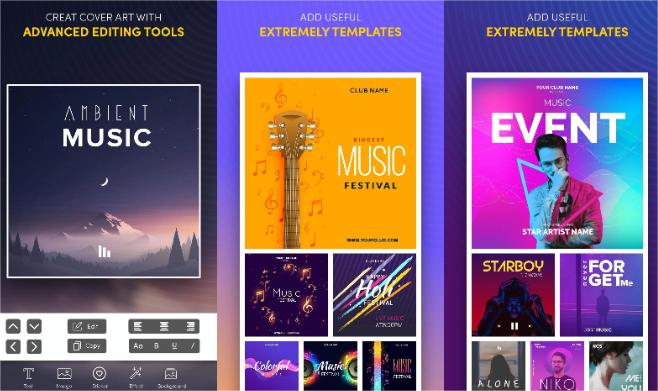
パート 2. iTunes 経由で Android にアルバムアートを追加する
Android でアルバム アートワークを取得したい場合は、どうやってこれを行うか疑問に思うかもしれません。 ありがたいことに、iTunes メディア プレーヤーを使用するなど、mp3 ファイルにアルバム アートを追加する方法はたくさんあります。
iTunes には音楽ライブラリがあります。 各トラックにはメタデータと呼ばれる属性があり、アーティスト、アルバム、ジャンルの名前、リリース年、アートワーク、その他の追加設定の変更など、ユーザーが編集できます。 以下に、iTunes 経由で音楽ファイルにアルバム アートを追加する方法を示します。 これを完了すると、問題なく音楽を再生できるようになります。
手動でアルバム アートワークを追加するには、まず一致するアートワークを用意する必要があります。 オンラインで探すことも、Amazon などの音楽も販売しているオンライン ストアから購入することもできます。 上記を行った後は、以下に従うだけです。
- 音楽ライブラリからトラックを選択し、右クリックします。 表示されたオプションから「情報を見る」を選択します。
- 「アートワーク」 > 「アートワークを追加」をクリックします。
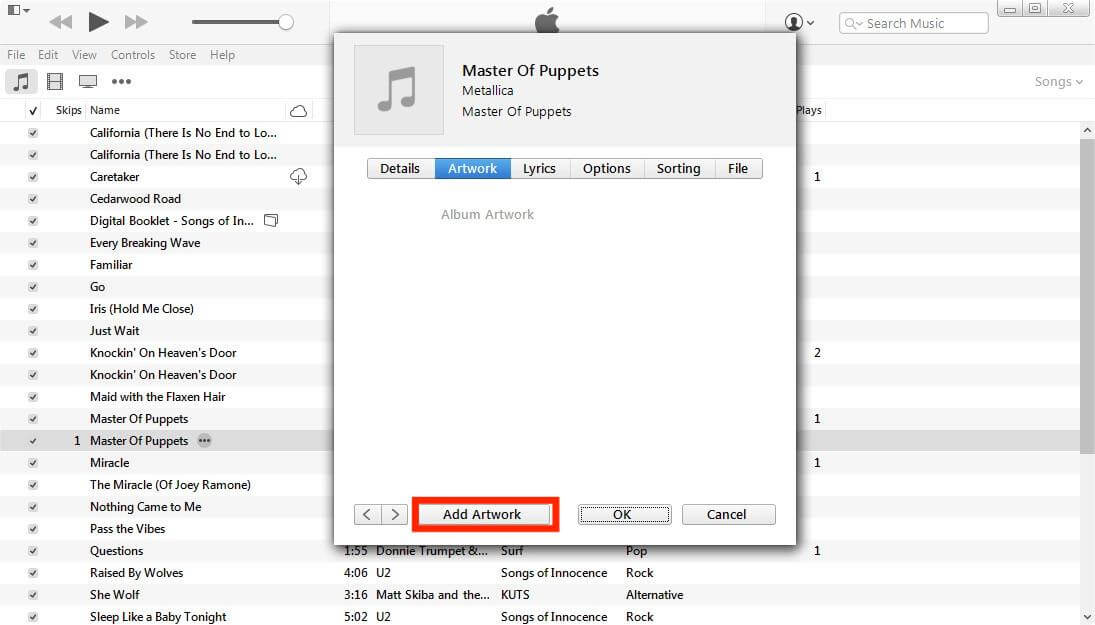
- フォルダーを開いて画像を選択します。
- 「OK」ボタンをタップするだけで完了です。

最後に、アルバム アートワークを取得したので、上記のプロセスに従って、それを手動で音楽ファイルに追加するだけです。 Mac の起動時から注意してください。 macOSカタリナ および Windows 11 PC では、iTunes は別のアプリに置き換えられました。 この方法は将来的には機能しなくなる可能性があります。
パート 3. Android オンラインにアルバム アートを追加する
記事のこのセクションで共有された情報に加えて、アルバム アートワークを探したり見つけたりするときにさまざまな Web サイトが実際に役立つことにも言及する価値があります。 Android でアルバム アートワークを取得できるサイトをいくつか紹介します。
1.Canva無料アルバムカバーメーカー
これは、特定のアルバムのアートワークを作成するときにオンラインで使用できる人気の Web サイトです。 Canva の無料アルバム カバー メーカーを使用すると、すべてのアルバム、ポッドキャスト、音楽トラックの素晴らしいアルバム カバーをわずか数分で作成できます。
2. Adobe Express
Canva の他に、アルバム アートワークの作成や追加に役立つオンライン サイトとして Adobe Express もあります。 Adobe Express でアルバムカバーを作成すると、数分で音楽アートを視覚的に表現できるようになります。 あなたは自分の音楽に心と魂を注ぎます。 プレミアム プランのロックを解除すると、100 GB のストレージ、20,000 を超えるライセンス付き Adobe Fonts などを含む、すべてのプレミアム機能とデザイン アセットにアクセスできるようになります。
パート 4. 追加のヒント: Apple Music の曲をダウンロードして編集する
この記事の前の部分で説明した、Android デバイスにアルバム アートワークを追加する方法に関する重要な詳細はすべてすでに説明されています。 Apple Music にたくさんの曲がある場合はどうすればよいでしょうか? Android でアルバム アートワークを取得するにはどうすればよいですか? ご存知のとおり、iTunes を使用すると、音楽を管理したり、デバイス間で音楽を同期したりすることができます。 iTunes では、簡単な編集機能で音楽ファイルを編集できます。 ただし、このプロセスを完了するには、ミュージック アプリを使用する必要があります。
このセクションでは、Apple Music の曲をダウンロードし、所有しているどのデバイスでも簡単に再生、編集、またはアクセスできるようにする方法の詳細な手順を説明します。 一部の iTunes とすべての Apple Music トラックは DRM によって保護されています。 この暗号化のため、どのデバイスでもトラックを再生することはできません。
使用したいデバイスですべてのお気に入りを再生できるようにするには、もちろん、この保護を削除することが必須です。 必要なのは最高のツールだけです。 この場合、次を使用することをお勧めします。 TunesFun Apple Music Converter には次のような機能があります。 AppleMusicからDRM保護を削除します 曲。
それは、 無料の音楽をダウンロードできる優れたダウンローダー。 DRM 解除機能とは別に、これは TunesFun Apple Music Converter は、曲を MP3、FLAC、WAV、M4A、AAC、AC3 などの形式に変換することもできます。 これは高速に動作し、ID タグやメタデータ情報とともに曲の元の品質が維持されることを保証するツールです。 このアプリは Windows と Mac OS でサポートされているため、インストールするのはまったく問題ありません。
このアプリは使いやすさを重視して設計されているため、ナビゲーション機能とキーは少数でシンプルです。 使用してみたい場合は、 TunesFun Apple Music Converter を最大限に活用する方法は、以下のガイドで確認できます。
ステップ1。 アプリがコンピューターにインストールされ起動されたら、処理するトラックをプレビューして選択します。

ステップ2。 利用可能な形式から希望の出力形式を選択し、変更したい出力設定を必ず変更してください。

ステップ 3。 XNUMX番目のステップで行った設定が完了したら、画面の下部にある「変換」ボタンをタップします。 アプリは変換プロセスを開始します。 DRM 保護の解除も同時に行われます。

プロセスが完了すると、変換され DRM フリーのトラックが PC に保存されるはずです。 お持ちのどのデバイスでも曲を再生できます。
パート5。 概要
この記事を読んで、最終的に Android デバイスでアルバム アートワークを取得する方法の詳細なプロセスを理解できたことを願っています。 この投稿の主要なトピックについて説明した情報に加えて、アルバム アートワークを取得および追加する他の方法も説明されています。 さらに、iTunes や Apple Music のお気に入りを保存して、ガジェットで永久に再生できるようにしたい場合は、次のような優れたツールを使用できることを忘れないでください。 TunesFun Apple Music Converter!
コメントを書く